Einrichten des TP-Link AC1900 Touch P5 Routers

- 3941
- 862
- Kayra Caspers
Einrichten des TP-Link AC1900 Touch P5 Routers
Wenn Sie bereits zum glücklichen Besitzer des TP-Link Touch P5-Routers geworden sind, können Sie ihn möglicherweise nützlich sein, um ihn zu konfigurieren, was Sie unten finden werden. Und wenn Sie nur einen Router auswählen und irgendwie auf dieser Seite gegangen sind, sehen Sie sich eine kleine Bewertung und Bewertungen zu TP-Link Touch P5 an. Vielleicht wählen Sie Touch P5 und kehren zu dieser Seite zurück, um die Informationen zu seiner Konfiguration anzuzeigen.
Ehrlich gesagt habe ich lange nachgedacht, ob ich diesen Artikel schreiben sollte. Wird es für die Besitzer dieses Routers nützlich sein?. TP-Link AC1900 Touch P5 ist schließlich sehr einfach. Und Sie können es auf eine Weise konfigurieren:
- Über das übliche Bedienfeld können Sie von einem Computer, einem Smartphone, einem Tablet oder einem anderen Gerät gehen.
- Und natürlich durch das Menü, das dank des sensorischen Bildschirms auf dem Router selbst angezeigt wird. In diesem Fall benötigen wir weder einen Computer noch ein mobiles Gerät.
In beiden Fällen können Sie einen schnellen Einstellungsmaster verwenden, mit dem Sie Ihren Router in wenigen Schritten konfigurieren können. In diesem Artikel werde ich keine besonderen Einstellungen und dergleichen in Betracht ziehen. Ich zeige nur, wie Sie den TP-Link AC1900 Touch P5 anschließen und die erforderlichen Parameter für den normalen Betrieb des Routers festlegen. Richten Sie die Internetverbindung und ein drahtloses Netzwerk ein.
Verbindung des Router TP-Link Touch P5
Wenn Sie den Router über den Sensorbildschirm konfigurieren, schließen Sie einfach den Stromadapter an, schalten Sie den Router ein und verbinden Sie das Kabel im WAN -Port "Internet". Verbinden Sie das Kabel vom Internetanbieter.
Auf die gleiche Weise konfigurieren Sie Touch P5 von einem Gerät, aber beim Anschließen über Wi-Fi. Erst nach dem Start des Routers benötigen Sie ein Gerät, aus dem Sie eingerichtet sind, und stellen Sie eine Verbindung zum Wi-Fi-Router-Netzwerk her. Es wird einen Werksnamen und ein Passwort haben. Diese Informationen sind unten im Router auf dem Aufkleber oder auf dem Bildschirm angezeigt (wenn Sie das Quick -Setup -Menü schließen).

Zum Einstellen mit einem PC oder einem Laptop rate ich Ihnen, einen Router mit einem Netzwerkkabel anzuschließen.

Zunächst werde ich zeigen, wie ich den Router auf ungewöhnliche Weise für uns mit dem Touchscreen einstellen kann, und dann die Einstellung durch das Bedienfeld (über den Browser) schnell in Betracht ziehen.
TP-Link AC1900 Touch P5-Einstellungen mit einem Touchscreen
Unmittelbar nach dem Einschalten des Router. Ich empfehle dringend, diesen Vorschlag nicht zu ignorieren und das Passwort zu ändern. Geben Sie einfach zweimal ein neues Passwort an und klicken Sie auf die Schaltfläche "Speichern".
In Zukunft muss dieses Passwort für den Zugriff auf die Einstellungen des Routers angezeigt werden. Sowohl über das Touch -Menü als auch durch das Bedienfeld.
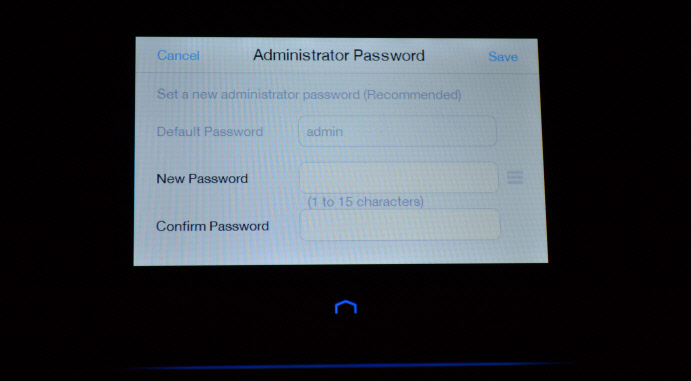
Der Meister der schnellen Einstellungen sollte beginnen. Und beim ersten Schritt müssen Sie Ihre Region und die Zeitzone angeben. Geben Sie an und klicken Sie auf "Weiter".
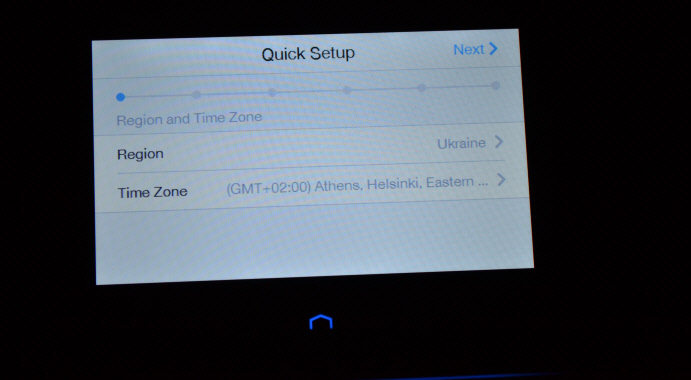
Als nächstes haben wir eine Internetverbindungseinstellung. Dies ist ein sehr wichtiger Punkt, hier ist sorgfältig.
Wenn Sie Ihre Verbindungstypen und die Parameter kennen, die zur Verbindung zum Internet benötigt werden, wählen Sie die Art der Verbindung (dynamische IP, PPPOE, PPTP) und geben Sie die erforderlichen Parameter an (Benutzername, Kennwort, Server). Alle diese Daten können vom Anbieter geklärt werden. Zum Beispiel habe ich eine dynamische IP. Es besteht keine Notwendigkeit, dort etwas anzugeben.
Es gibt auch die Schaltfläche "automatisch erkennen", indem Sie auf den Router klicken, um den Verbindungsart zu bestimmen.
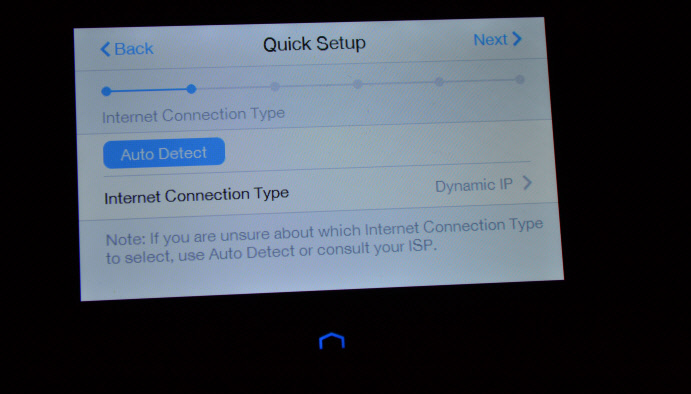
Nach dem Einrichten der Internetverbindung können Sie Touch P5 für die Konfiguration eines Wi-Fi-Netzwerks und eines Kennworts konfigurieren. Bei Bedarf können Sie die Übertragung des Wi-Fi-Netzwerks in einem der Bereiche ausschalten. Wenn Sie zum Beispiel kein Netzwerk mit einer Häufigkeit von 5 GHz oder 2 benötigen.45 GHz. An der gleichen Stelle können Sie durch Klicken auf den Namen des Netzwerks es ändern (für jeden Bereich). Ändern Sie dort das drahtlose Netzwerkkennwort. Klicken Sie auf "Weiter" und setzen Sie weiter ein.
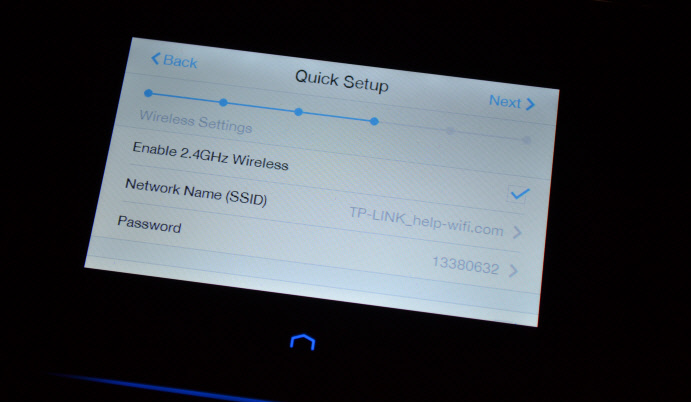
Dann zeigt uns der Router alle Informationen, die wir gefragt haben. Klicken Sie zum Speichern auf die Schaltfläche "Speichern". Und wir warten ein wenig.
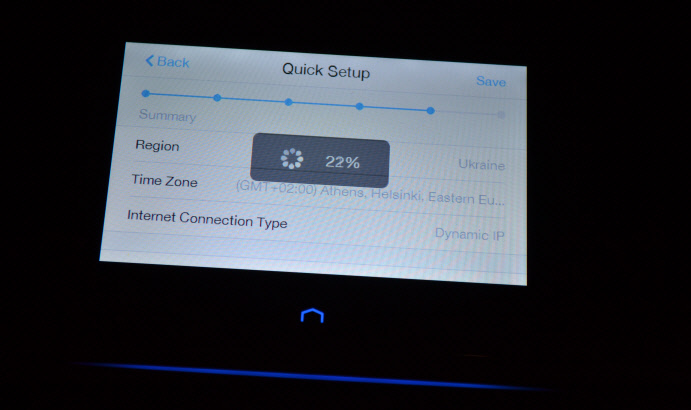
Es wird eine Nachricht geben, dass die Parameter gespeichert werden. Sie können den Internetverbindungstest ausführen oder die Taste Finish drücken und mit dem Router beginnen.
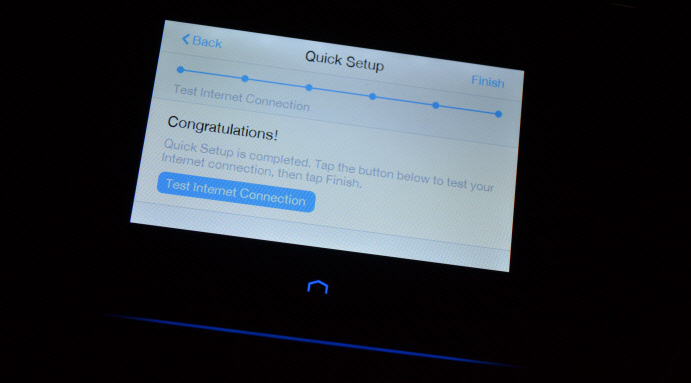
Sie können die erforderlichen Einstellungen im Menü jederzeit ändern. Oder führen Sie den Master der Schnelleinstellungen erneut aus. Beachten Sie jedoch, dass Sie zum Zugriff auf Abschnitte mit Einstellungen müssen Sie das Administratorkennwort angeben. Standardmäßig -Admin, aber zu Beginn der Einstellungen haben wir es geändert.
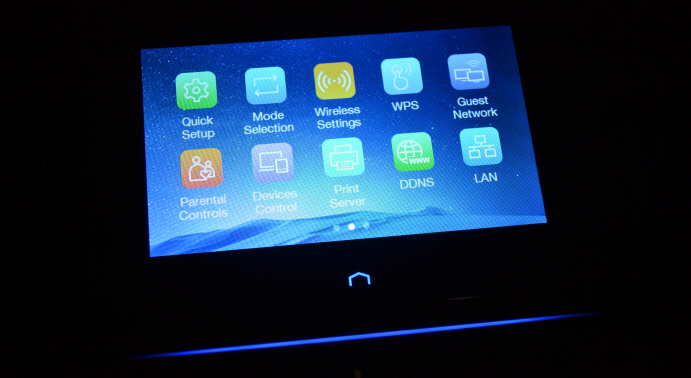
So einfach und ungewöhnlich. Trotzdem ist der Touchscreen auf dem Router cool.
Einstellen des Routers über das Bedienfeld (tplinkwifi.Netz)
Vielleicht benötigen Sie Zugriff auf alle TP-Link AC1900 Touch P5 Router-Einstellungen. In diesem Fall müssen Sie das Bedienfeld eingeben. Nun, wenn Sie den Router nicht über das Menü auf dem Touchscreen konfigurieren konfigurieren können, können Sie erneut über die Webschnittstelle einrichten.
Um zu den Einstellungen zu gehen, müssen Sie ein Gerät (Computer, Smartphone) über Wi-Fi oder über Netzwerkkabel mit dem Router angeschlossen werden. Wie das geht, schrieb ich zu Beginn dieses Artikels. Dann öffnen wir jeden Browser und gehen zur Adresse Tplinkwifi.Netz (oder 192.168.0.1).
Es wird eine Autorisierungsseite angezeigt, auf der Sie die Anmeldung und das Passwort angeben müssen, um auf die Routereinstellungen zuzugreifen. Fabrik: Admin und Administrator. Vielleicht haben Sie Ihr Passwort bereits geändert.
Der Werksname des Benutzers und des Kennworts, die Adresse für die Eingabe der Einstellungen, der Name der Wi-Fi-Netzwerke und das Passwort für sie sowie die MAC-Adresse des Routers sind auf dem Router selbst angezeigt, von unten auf der Aufkleber. Und das Zurücksetzen der Einstellungen auf dem TP-Link Touch P5 kann durch einen ertrunkenen Reset-Taste hergestellt werden. Sie müssen es mit etwas Schärfem drücken und 10 Sekunden halten.
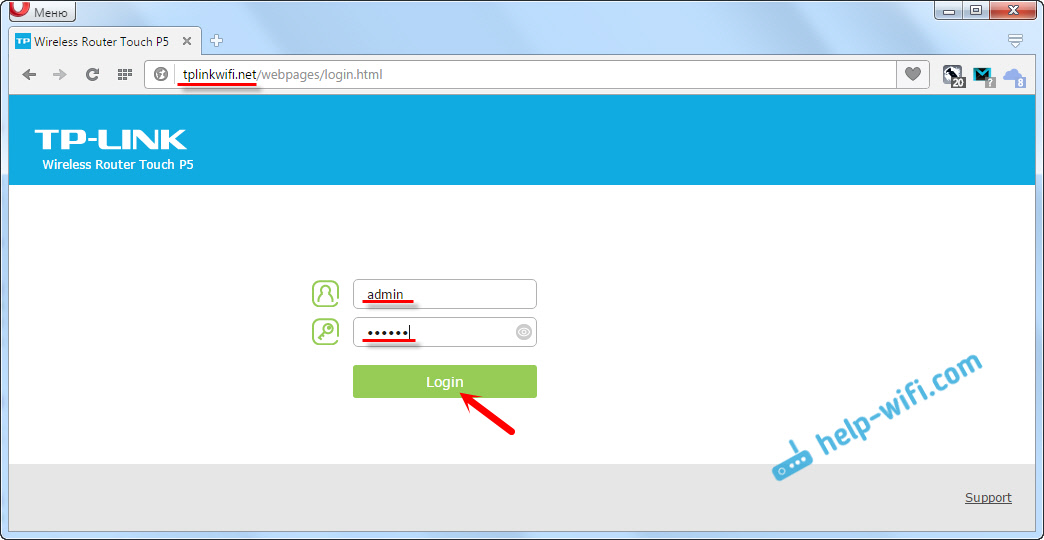
Das neue Bedienfeld für TP-Link ist sehr einfach und verständlich. Auch trotz Englisch. Die notwendigsten Einstellungen sind die Einstellungen für die Internetverbindung und die Wi-Fi-Netzwerkeinstellungen.
Um Parameter für die Verbindung eines Routers mit dem Internet festzulegen, öffnen Sie die Registerkarte Internet. Dort können Sie die Art der Verbindung auswählen, die Ihr Internetanbieter verwendet, und alle erforderlichen Parameter festlegen. Die Hauptsache ist, dass das Internet über den Router verdient.
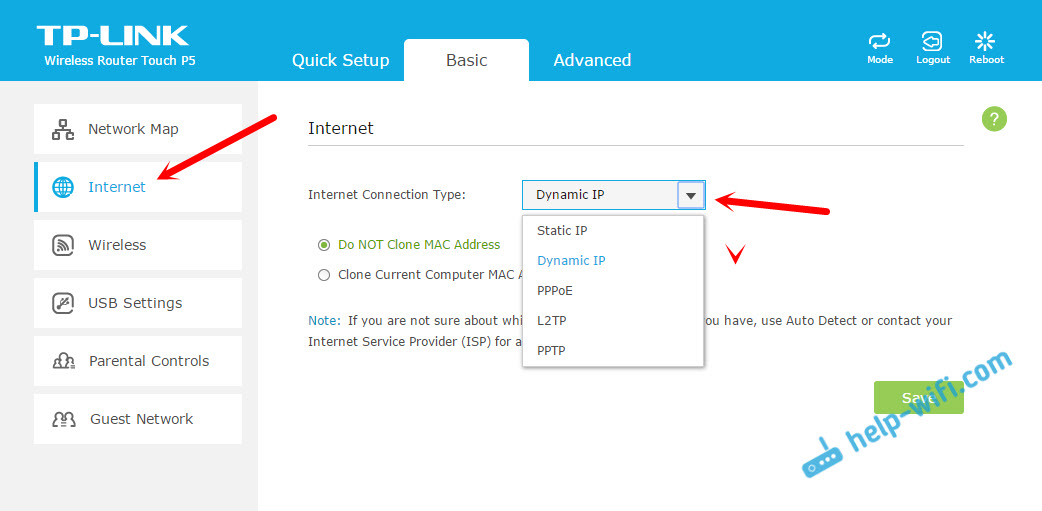
Stellen Sie das Wi-Fi-Netzwerk in zwei Bereichen fest und ändern Sie das Passwort auf Wi-Fi auf der Registerkarte Wireless. Dort ist auch alles sehr einfach. Es gibt zwei Netzwerke in zwei Bereichen (5 GHz und 2.4 GHz). Sie können das Netzwerk für Sie unnötig ausschalten, den Namen und das Passwort ändern.
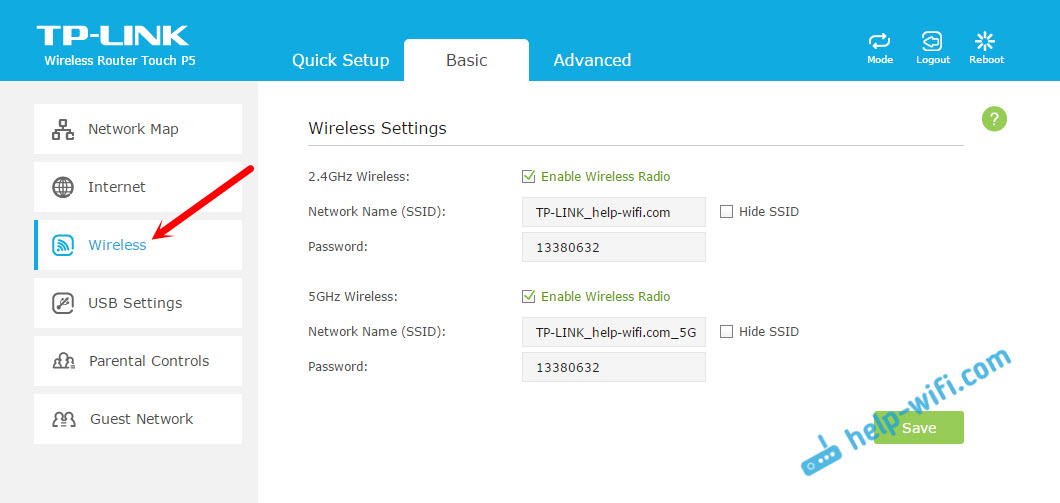
Sie können auch einen schnellen Setup -Master starten und eine Stufen- bis festen Einstellungen des Routers ausführen.
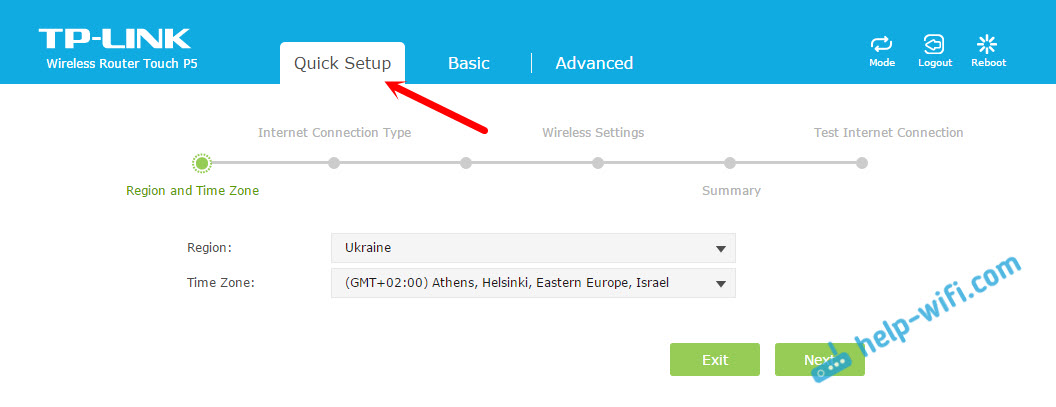
Und auf der Registerkarte Erweitert gibt es eine große Anzahl verschiedener Einstellungen, die sich bei der Verwendung eines Routers nützlich erweisen können.
Das ist alles, wenn es Fragen gibt, dann lassen Sie sie in den Kommentaren unten.
- « Router TP-Link TL-WR940N (V3) Review und Bewertungen
- Der Unterschied in der Anzahl der Antennen im Wi-Fi-Router »

